Comment fonctionne Spotify Premium pour la famille
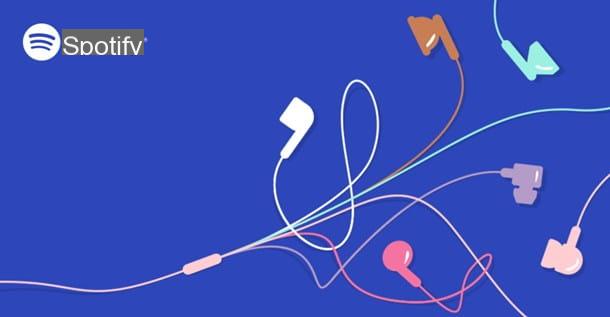
Spotify Premium pour la famille est la solution que Spotify a conçue pour les familles et les petites collectivités : au coût fixe de 14.99 € / mois, vous permet d'avoir accès à Spotify Premium pour plusieurs utilisateurs, jusqu'à 6 au total (5 membres de la famille + le titulaire de l'abonnement), à la seule condition que tout le monde habite dans la même maison.
Dans ce cas, celui qui souscrit à l'abonnement Spotify Premium for Family est le titulaire d'un abonnement- Cet utilisateur est le seul à payer pour le service et a la possibilité d'ajouter et de supprimer des membres de la famille. Pour devenir membre d'une famille, chaque utilisateur doit déjà avoir un abonnement à Spotify (la version "de base" de Spotify, la gratuite, convient également).
En souscrivant à un abonnement Spotify Premium for Family ou en passant d'utilisateur gratuit à membre d'une famille, tous les avantages de Spotify Premium sont acquis. De plus, toutes les listes de lecture, albums, chansons et préférences sont conservés et « transférés » vers le nouveau compte.
Il faut quand même le faire faites attention au type d'abonnement que vous avez: comme je vous l'expliquerai également dans les rubriques dédiées, si le propriétaire et/ou les membres potentiels de sa famille ont un abonnement Premium souscrit auprès d'autres sociétés, comme un forfait reçu en promotion avec un tarif téléphonique, avant de passer à Spotify Premium pour Family, vous devez vous désinscrire de l'abonnement via les pages de votre opérateur téléphonique ou de votre fournisseur de services.
Une autre chose importante à savoir est que il n'est pas possible de combiner un compte Spotify Premium for Family avec d'autres promotionstelles que des réductions pour étudiants ou des périodes d'essai gratuites.
Comment s'abonner à Spotify Family

Comme déjà évoqué plus haut, il est possible d'accéder à un abonnement Spotify Family à partir d'un abonnement Free, d'un abonnement Premium ou en créant un nouveau compte directement lors de la phase d'abonnement. Cependant, si vous disposez d'un forfait Premium reçu par l'intermédiaire d'autres sociétés (par exemple votre opérateur téléphonique), vous devez prendre soin de le désactiver manuellement auprès de cette dernière, avant même de souscrire à un abonnement Famille. Si vous vous trouvez dans une telle situation et que vous ne savez pas comment vous y prendre, vous pouvez suivre les instructions que je vous ai données dans la rubrique Désactiver le renouvellement automatique de Spotify de mon guide dévoué.
Avant de continuer, il est bon de préciser que j'effectuerai toutes les opérations de création et de gestion du compte Spotify Family à l'aide d'un navigateur PC ; cependant, vous pouvez également utiliser les mêmes procédures sur les navigateurs pour smartphones et tablettes.
Après avoir fait ces prémisses nécessaires, il est temps d'agir : d'abord, connecté à la page Internet de Spotify Premium for Family, appuyez sur le bouton Démarrer situé dans la partie centrale de l'écran et, si nécessaire, connectez-vous en remplissant les champs appropriés, ou en cliquant sur le bouton Connectez-vous avec Facebook. Si vous le souhaitez, vous pouvez créer un nouveau compte en cliquant sur l'élément Recevoir et en remplissant le formulaire proposé avec les informations nécessaires.

Une fois connecté, ou terminé la phase d'enregistrement du nouveau compte, le site affiche un écran relatif au paiement du forfait choisi : si vous comptez payer par carte de crédit/débit (les circuits acceptés sont Visa, MasterCard, American Express et PostePay) , cliquez sur la section marquée d'un cartes de crédit et remplissez les cases avec les informations requises (numéro de carte, date d'expiration et cryptogramme visuel), puis appuyez sur le bouton Acheter Premium pour la famille, situé en bas.
Si, par contre, vous avez l'intention de payer avec PayPal, cliquez sur l'article PayPal résident en haut, puis sur le bouton Acheter Premium pour la famille puis suivez les instructions fournies à l'écran pour terminer l'authentification et effectuer le paiement.

Ça y est : à partir de ce moment, vous êtes devenu le gestionnaire d'un nouvel abonnement Spotify Family ! Si vous le souhaitez, vous pouvez commencer la procédure tout de suite invitation des membres de la famille en cliquant sur le bouton Invitez votre famille; si vous comptez le faire plus tard, vous pouvez fermer cette page en toute sécurité et vous connecter à Spotify depuis l'application de votre choix, afin de profiter de tous les privilèges de votre abonnement Premium.
Comment gérer un compte Spotify Family
Exactement comme mentionné ci-dessus, la seule personne qui peut gérer un abonnement Spotify Family, ainsi que le seul à percevoir la redevance mensuelle de 14.99 €, est le propriétaire dutitulaire de compte, celui créé avec la méthode vue précédemment.
Il peut se charger d'ajouter et de supprimer des membres et peut décider, à tout moment, de se désinscrire de Spotify Premium for Family. Quant aux autres membres (maximum 5) auxquels vous envisagez d'attribuer un accès Famille, chacun d'eux doit déjà disposer d'un compte Spotify (également Gratuit) pour faire partie d'une « famille » existante.
Cela dit, dans les sections à venir j'expliquerai comment ajouter et supprimer des membres de Spotify Family, comment accepter une invitation reçue et, enfin, comment se désinscrire de l'abonnement.
Comment ajouter des membres

Maintenant que vous avez créé votre abonnement Premium for Family, vous avez hâte d'ajouter tous les autres membres de votre famille pour leur accorder un accès Premium et ainsi leur permettre d'écouter leur musique préférée sans aucune limitation.
Pour ce faire, vous devez disposer d'une adresse email valide pour chacun d'eux, afin de pouvoir envoyer l'invitation en toute sécurité. Pour continuer, puis connecté à la page Compte de votre Spotify, connectez-vous (si nécessaire) et appuyez sur l'élément Premium pour la famille situé dans la barre de gauche.
Lors de votre première connexion, il vous sera demandé de remplir un formulaire avec quelques données personnelles : saisissez les informations demandées puis appuyez sur le bouton ENVOYER, en accordant une attention particulière àindirizzo tu entres. Ce dernier, en effet, doit être le même pour tous les autres membres de la famille.

Une fois cela fait, appuyez sur le bouton Envoyer une invitation qui s'affiche sur la page Compte, puis sur le bouton J ’accepte qui apparaît dans le prochain avis, remplissez les champs avec nom, le nom de famille et l 'adresse email du membre de la famille que vous souhaitez envoyer et enfin cliquez sur le bouton Envoyer une invitation. Vous pouvez répéter l'opération pour tous les autres membres de la famille que vous comptez inviter (jusqu'à un maximum de 5).
Dans la même section, vous pouvez vérifier tous les membres de la famille invités ou ajoutés en cliquant simplement sur leurs noms.
Comment supprimer des membres

Avez-vous besoin de supprimer un membre de l'abonnement Spotify Family ? Vous pouvez le faire en quelques étapes simples : une fois de plus connecté à la section Compte Spotify, tapez (si nécessaire) vos identifiants de connexion, puis cliquez sur l'élément Premium pour la famille situé dans la partie gauche.
Une fois cela fait, cliquez sur l'entrée du membre que vous souhaitez supprimer puis deux fois sur le bouton effacer: de cette façon, l'utilisateur que vous avez exclu du forfait Famille reviendra à l'abonnement de type Free. Vous pouvez répéter ces instructions pour tous les membres de la famille que vous avez l'intention de supprimer de votre compte.
Si vous retirez une personne du forfait Famille à sa demande, veillez à rappeler à cette personne que Spotify lui permet de ne changez de famille qu'une fois tous les 12 mois.
Comment devenir membre d'une "famille"

Tes parents ont souscrit un forfait Premium For Family, ils ont l'intention de le partager avec toi mais tu ne sais pas comment t'inscrire ? Ne vous inquiétez pas, tout est vraiment très simple.
Avant de continuer, je tiens à vous rappeler que vous ne pouvez pas souscrire à un forfait Spotify Family si vous êtes déjà un utilisateur Premium avec un abonnement souscrit auprès d'une autre société (par exemple votre opérateur téléphonique) : si c'est le cas, vous devez annuler l'abonnement susmentionné via la page utilisateur de votre manager, puis faites partie de la "famille".
Tout est clair? Parfait, allons-y : d'abord, demandez au titulaire de l'abonnement de vous envoyer une invitation par e-mail (j'ai expliqué comment procéder dans les sections précédentes), puis ouvrez votre e-mail et recherchez un message de [email protected].
À l'intérieur de l'e-mail, vous trouverez un message vous informant de l'invitation : cliquez ou appuyez sur le bouton Accepte l'invitation et remplissez le formulaire proposé sur la page web suivante avec toutes les informations demandées. A ce stade, portez une attention particulière auxindirizzo que vous allez déclarer : il doit être le même que celui déjà renseigné par le titulaire du compte, sinon Spotify pourrait bloquer votre tentative d'entrer dans la famille. En cas de doute, contactez le titulaire du compte et demandez des informations.

Une fois que vous avez saisi les données personnelles requises, cochez la case à côté de la case Je ne suis pas un robot (éventuellement en suivant les autres instructions pour passer le contrôle du captcha), appuyez sur le bouton ENVOYER, répétez l'opération avec la touche Confirmation qui apparaît dans le message suivant, et c'est tout : désormais, vous faites partie de la famille et vous pouvez utiliser votre compte Premium avec tous les privilèges qui vont avec.
Comment dit-on? Vous ne savez pas par où commencer, car vous n'avez jamais utilisé cette application auparavant ? Ne vous inquiétez pas, vous pouvez apprendre à utiliser parfaitement Spotify en consultant mon guide thématique sur le fonctionnement de Spotify.
Comment supprimer le compte Spotify Family

Vous n'avez plus l'intention de renouveler votre abonnement Spotify Premium for Family et souhaitez annuler le prélèvement automatique ? Vous pouvez le faire à tout moment et sans aucune difficulté : en procédant, à la fin de la période de facturation, vous et les membres de votre famille reviendrez au forfait Spotify Free de manière entièrement automatique.
Donc, si vous êtes déterminé dans votre intention, connecté à nouveau à la section Compte Spotify, entrez (si demandé) vos informations d'identification et cliquez sur l'élément Abonnement situé sur le côté gauche de la page. A ce stade, pour éliminer le compte Spotify Family, appuie sur le bouton Annuler votre abonnement Premium et suivez les instructions à l'écran. À la fin de la période de facturation, vous et les membres de votre famille reviendrez au forfait gratuit.
Si vous le souhaitez, vous pouvez annuler Spotify Family et rétrograder votre abonnement Premium rien que pour vous en cliquant sur le bouton Supprimer la famille et en suivant les instructions à l'écran : de cette façon, à la fin de la période de facturation, les membres de votre famille reviendront à l'abonnement gratuit, tandis que le coût de l'abonnement vous sera par la suite facturé Premium pour un seul utilisateur (9.99 € / mois). Alternativement, il y a Spotify Premium Duo qui pour 12,99€/mois vous permet d'avoir deux comptes Premium.
Spotify Family : comment ça marche

























